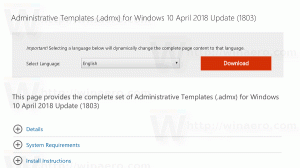Lisage Windows 10 juhtpaneelile MSCONFIG-süsteemi konfiguratsioon
Kuidas lisada MSCONFIG.EXE süsteemikonfiguratsiooni tööriist Windows 10 juhtpaneelile
MSConfig.exe, tuntud kui System Configuration Tool, on oluline tööriist, mis võimaldab hallata Windowsi operatsioonisüsteemi käivitusprotsessi. Soovi korral saate selle lisada juhtpaneelile. See lisab klassikale lisaväärtust Juhtpaneeli tööriist, millelt Microsoft jätkab funktsioonide eemaldamist Seadete rakendus.
MSConfig.exe oli komplektis paljude Windowsi versioonidega, mis avaldati enne Windows 10. Seda tutvustati esmakordselt Windows 98-s. Windows XP-s jõudis see lõpuks Windowsi NT perekonda ja nüüd on see saadaval ka Windows 10-s.
Alates operatsioonisüsteemist Windows 8 oli Microsoft üllatavalt teisaldanud rakenduste käivitamise funktsioon MSConfigi tööriistast tegumihaldurisse. Seega võimaldab kaasaegne MSConfigi rakendus kasutajal seda teha
- kohandada mõningaid alglaaduri valikuid,
- sooritama a puhas saabas,
- keelata või lubage Windowsi teenused,
- mõne sisseehitatud tööriista käivitamiseks.
Saate MSConfigi kasutada Haldustööriistad kausta. Lisaks saate selle lisada klassikalisele juhtpaneelile.
Kui loete Winaerot, võite juba teada, et saate klassikalisele juhtpaneelile lisada peaaegu kõike, mida soovite – mis tahes rakenduse, partiifaili, kesta kaust. Viitamiseks vaadake:
Kuidas lisada juhtpaneelile kõike, mida soovite
Sama nippi kasutades saate lisada MSConfigi juhtpaneelile.
MSCONFIG-süsteemi konfiguratsiooni lisamiseks Windows 10 juhtpaneelile,
- Laadige alla järgmised registrifailid (ZIP-arhiivis): Laadige alla registrifailid
- Ekstraktige selle sisu mis tahes kausta. Saate paigutada failid otse töölauale.
- Deblokeerige failid.
- Topeltklõpsake
Lisage Msconfig jaotisesse Control Panel.regfaili selle ühendamiseks. - Nüüd avage juhtpaneel ja minna Süsteem ja turvalisus. See sisaldab nüüd kirjet MSConfig.
Sa oled valmis.
Kasutage kaasasolevat Eemaldage Msconfig failist Control Panel.reg faili apleti eemaldamiseks juhtpaneelilt.
See on kõik.
Huvipakkuvad artiklid
- Lisage Windows 10 juhtpaneelile kohalik rühmapoliitika redaktor
- Lisage Windows 10 juhtpaneelile klassikaline töölaua taust
- Lisage Windows 10 juhtpaneelile klassikaline värv ja välimus
- Isikupärastamise lisamine Windows 10 juhtpaneelile
- Lisage teenused Windows 10 juhtpaneelile
- Lisage kettahaldus Windows 10 juhtpaneelile
- Klassikaliste kasutajakontode lisamine Windows 10 juhtpaneelile
- Lisage kõik ülesanded Windows 10 juhtpaneelile
- Lisage Windows Defender Windows 10 juhtpaneelile
- Lisage Windows 10 klassikaline isikupärastamise töölauamenüü
- Kuidas lisada juhtpaneelile kõike, mida soovite
- Juhtpaneeli aplettide peitmine Windows 10-s
- Kuva ainult teatud juhtpaneeli apletid Windows 10-s
- Avage juhtpaneeli apletid otse opsüsteemis Windows 10